Metode simple pentru a accesa fișierele pe Cloudways
Publicat: 2023-05-12În calitate de dezvoltator web sau proprietar de site web, gestionarea fișierelor de pe serverul dvs. este o sarcină crucială pentru a asigura funcționarea fără probleme a aplicațiilor dvs. web.
Cloudways, o platformă populară de găzduire în cloud gestionată, oferă metode convenabile de acces și de gestionare a fișierelor stocate pe serverul dvs.
În această postare pe blog, vom explora modul în care puteți accesa fișierele în Cloudways utilizând Managerul de fișiere încorporat sau prin SFTP (Secure File Transfer Protocol).
Oferă o interfață ușor de utilizat și un mediu de găzduire fiabil pentru implementarea și gestionarea aplicațiilor web pe diverși furnizori de cloud.
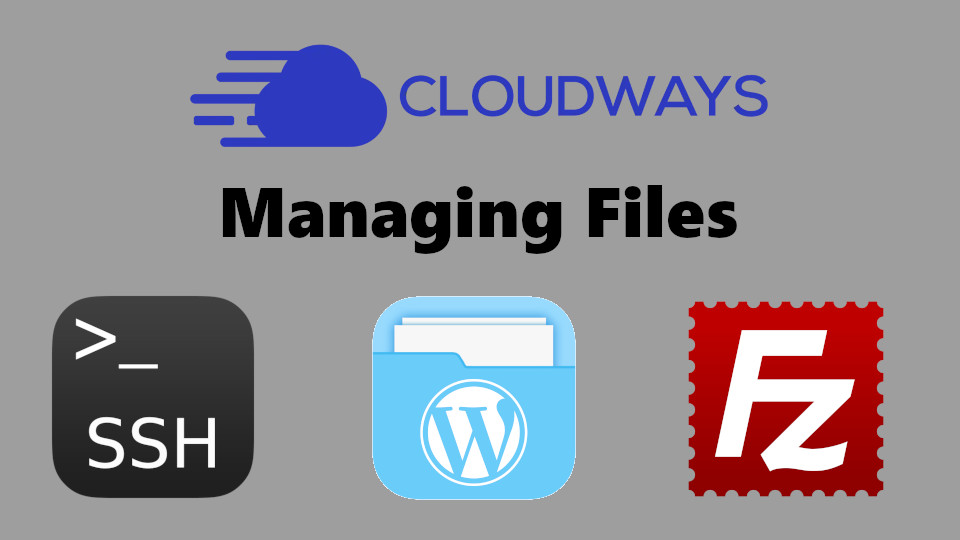
Cu opțiunile lor intuitive de gestionare a fișierelor, puteți încărca, descărca, edita și organiza cu ușurință fișiere și foldere pentru ca aplicațiile să funcționeze fără probleme.
Puține avantaje-
Beneficiile utilizării File Manager pe Cloudways
Beneficiile utilizării diferitelor modalități de accesare a fișierelor pe Cloudways, care includ managerul de fișiere bazat pe web, SFTP și SSH, sunt următoarele:
Avantajele utilizării File Manager:
- Utilizabil: Managerul de fișiere bazat pe web oferă o interfață grafică pentru utilizator (GUI) care este intuitivă și ușor de utilizat, făcându-l accesibil utilizatorilor care ar putea să nu fie familiarizați cu interfețele din linia de comandă.
- Comoditate: Utilizatorii își pot accesa și gestiona fișierele direct de pe platforma Cloudways folosind un browser web, eliminând necesitatea instalărilor sau configurațiilor software suplimentare.
- Accesibilitate: Managerul de fișiere bazat pe web poate fi accesat de oriunde cu o conexiune la internet, permițând utilizatorilor să-și gestioneze fișierele pe Cloudways de pe orice dispozitiv cu un browser web.
- Operații cu fișiere: Managerul de fișiere bazat pe web oferă operațiuni comune de fișiere, cum ar fi încărcarea, descărcarea, editarea și ștergerea fișierelor și folderelor, făcându-l convenabil pentru sarcinile de bază de gestionare a fișierelor.
Beneficiile utilizării SFTP:
- Securitate: SFTP criptează datele în timpul tranzitului, asigurându-se că fișierele sunt transferate în siguranță pe internet și protejând datele sensibile împotriva accesului neautorizat.
- Eficiență de transfer de fișiere: SFTP oferă viteze rapide și eficiente de transfer de fișiere, făcându-l potrivit pentru transferul de fișiere mari sau un număr mare de fișiere.
- Compatibilitate: SFTP este un protocol standard acceptat de majoritatea sistemelor de operare moderne și poate fi utilizat cu clienții SFTP populari, făcându-l compatibil cu o gamă largă de software și platforme.
Beneficiile utilizării SSH:
- Capabilități avansate: Accesul SSH oferă utilizatorilor avansați acces de linie de comandă la serverul lor, permițând o gamă largă de sarcini de gestionare a fișierelor și de administrare a sistemului.
- Flexibilitate: SSH permite utilizatorilor să execute comenzi și să ruleze scripturi direct pe server, oferind mai multă flexibilitate și opțiuni de personalizare în comparație cu alte metode.
- Eficiență: SSH poate fi mai rapid pentru utilizatorii experimentați, care cunosc interfețele de linie de comandă, deoarece permite operațiuni rapide și eficiente cu fișiere și alte sarcini de gestionare a serverului.
Urmați aceste instrucțiuni-
Modalități ușoare de a accesa fișierele în Cloudways Server
În secțiunile următoare, vom oferi instrucțiuni pas cu pas despre cum să accesați fișierele în Cloudways folosind metodele File Manager, SFTP și SSH, permițându-vă să vă gestionați eficient fișierele și folderele în funcție de cerințele dvs.
Să ne scufundăm și să explorăm aceste metode în detaliu!
Manager de fișiere
Cloudways are încorporat un manager de fișiere bazat pe web, care vă permite să gestionați fișiere și foldere direct din panoul de control. Puteți naviga, încărca, descărca, edita și organiza cu ușurință fișiere folosind interfața intuitivă a managerului de fișiere.
Pași pentru a accesa fișierele :
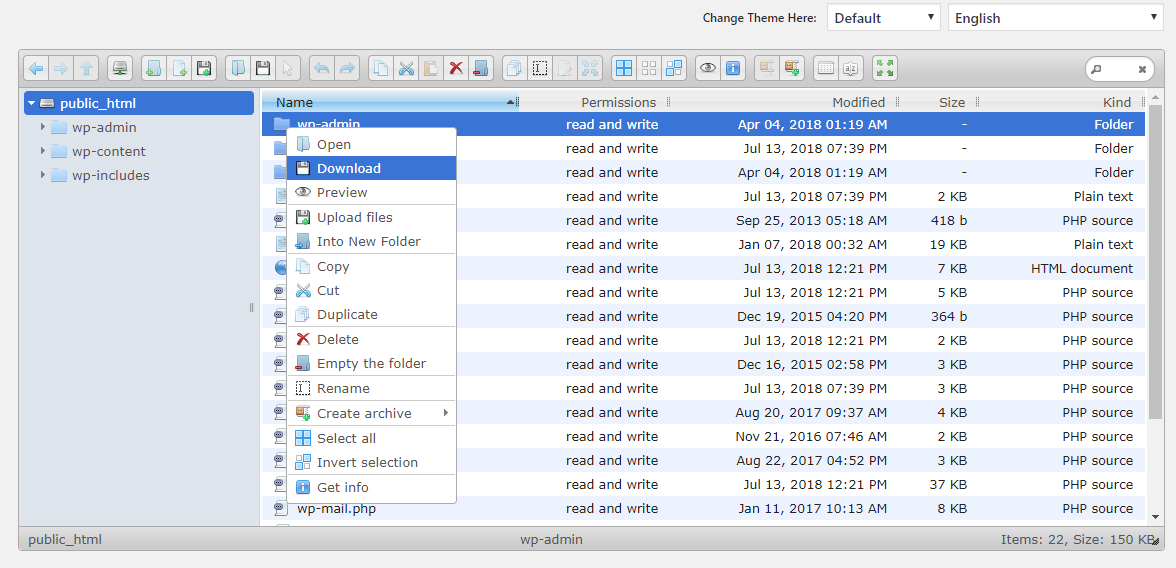
- Conectați-vă la contul dvs. Cloudways.
- Selectați aplicația pentru care doriți să accesați fișierele.
- Faceți clic pe fila „Gestionare aplicații”.
- În secțiunea „Detalii de acces”, faceți clic pe butonul „Lansare” de lângă opțiunea „Manager de fișiere”.
- Veți fi redirecționat către interfața File Manager, unde puteți naviga, încărca, descărca, edita și organiza fișiere și foldere pe serverul dvs. Cloudways folosind interfața intuitivă bazată pe web.

SFTP (Secure File Transfer Protocol)
Cloudways oferă acces SFTP, care vă permite să transferați în siguranță fișiere către și de la serverul dvs. folosind un client SFTP. SFTP este o metodă populară pentru gestionarea fișierelor, deoarece oferă o conexiune sigură și criptată pentru transferul fișierelor.
Puteți folosi clienți SFTP populari precum FileZilla, WinSCP sau Cyberduck pentru a accesa fișierele de pe serverul dvs. Cloudways. Doriți să accesați fișierele de pe serverul dvs. Cloudways folosind FileZilla, iată cum puteți face acest lucru:
Pași pentru a accesa fișierele:
Pasul 1: Descărcați și instalați FileZilla
Dacă nu aveți deja instalat FileZilla pe computer, îl puteți descărca gratuit de pe site-ul oficial FileZilla (https://filezilla-project.org/). Urmați instrucțiunile pentru a instala FileZilla pe computer.
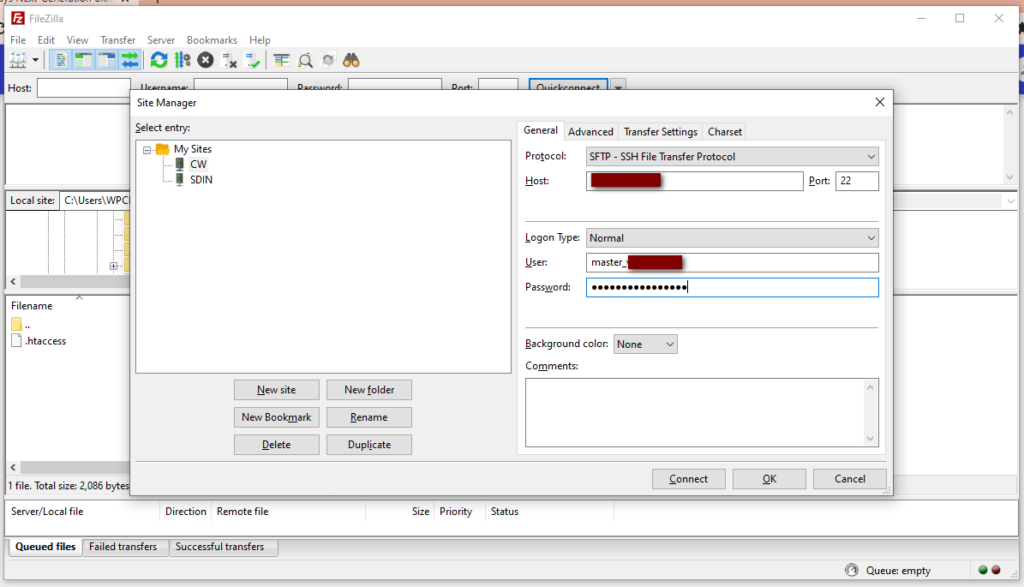
Pasul 2: Obțineți acreditări SFTP de la Cloudways
Conectați-vă la contul dvs. Cloudways și accesați fila „ Aplicații ”. Selectați aplicația pentru care doriți să accesați fișierele.
Apoi, accesați secțiunea „Detalii de acces” și derulați în jos pentru a găsi detaliile SFTP, inclusiv numele de gazdă, numele de utilizator și parola.
Asigurați-vă că notați aceste acreditări, deoarece veți avea nevoie de ele pentru a conecta FileZilla la serverul dvs. Cloudways.
Pasul 3: Deschideți FileZilla și conectați-vă la serverul Cloudways
Deschideți FileZilla pe computer. În bara „ FileZilla Quickconnect ”, introduceți următoarele detalii:
- Gazdă: introduceți numele de gazdă sau adresa IP a serverului dvs. Cloudways
- Nume utilizator: introduceți numele de utilizator SFTP pentru serverul dvs. Cloudways
- Parola: Introduceți parola SFTP pentru serverul dvs. Cloudways
- Port: Lăsați necompletat sau introduceți „22” ca port SFTP implicit.
Apoi, faceți clic pe butonul „Quickconnect” pentru a conecta FileZilla la serverul dumneavoastră Cloudways.
Pasul 4: Transferați fișiere cu FileZilla
Odată conectat la serverul dvs. Cloudways folosind FileZilla, veți vedea directorul de fișiere al serverului de la distanță în partea dreaptă a interfeței FileZilla.
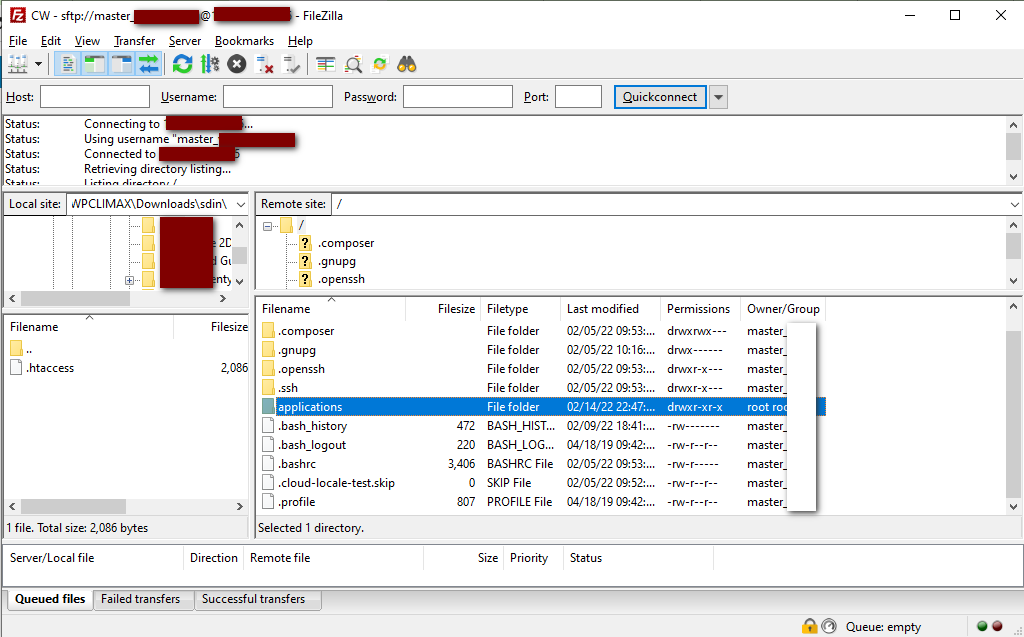
Puteți naviga la directorul dorit și puteți transfera fișiere către și de la serverul dvs. Cloudways, trăgându-le și plasându-le între directoarele de fișiere locale și de la distanță.
Acces SSH (Secure Shell):
Cloudways oferă, de asemenea, acces SSH, care vă permite să accesați și să gestionați fișierele de pe serverul dvs. printr-o interfață de linie de comandă folosind protocoale SSH.
Această metodă este folosită în mod obișnuit de dezvoltatori sau utilizatori avansați care se simt confortabil cu interfețele de linie de comandă și doresc opțiuni mai avansate de gestionare a fișierelor.
Pași pentru a accesa fișierele:
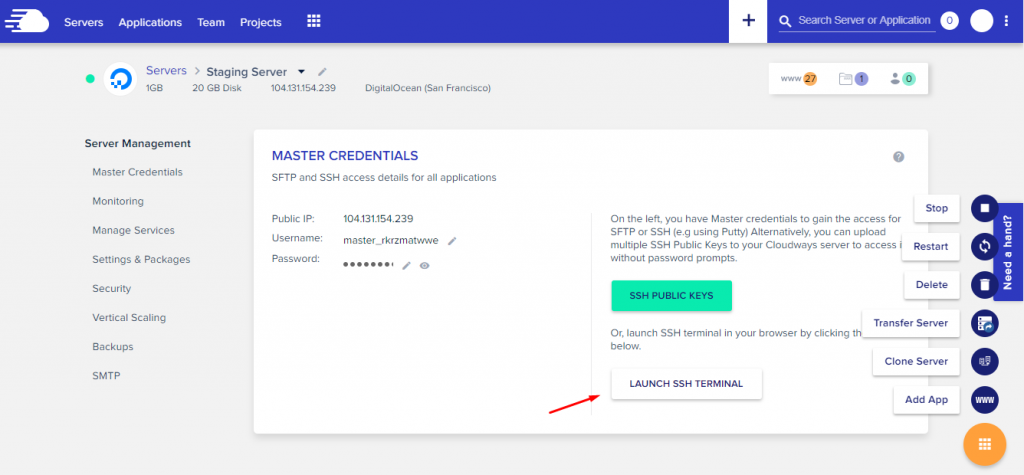
- Instalați un client SSH, cum ar fi PuTTY, Terminal (pentru Mac) sau Git Bash (pentru Windows) pe computerul local.
- Obțineți acreditările SSH (nume de gazdă, nume de utilizator și cheie privată) din contul dvs. Cloudways, așa cum sa menționat în răspunsul anterior.
- Deschideți clientul SSH și introduceți acreditările SSH.
- Conectați-vă la serverul dvs. Cloudways folosind clientul SSH.
- Odată conectat , puteți utiliza comenzi din linia de comandă pentru a naviga, vizualiza, edita și gestiona fișierele și folderele de pe serverul Cloudways.
Toate cele trei metode oferă modalități convenabile de a accesa fișierele de pe serverul dvs. Cloudways, în funcție de preferințele dvs. și de familiaritatea cu metodele de gestionare a fișierelor.
parerea noastra-
Concluzie - Cum să accesați fișierele pe Cloudways
Cloudways oferă trei metode principale pentru a accesa fișierele de pe serverul dvs.: Manager de fișiere, acces SFTP și SSH.
Managerul de fișiere este o interfață web care este deja încorporată în panoul de control Cloudways, nefiind nevoie de instalare suplimentară. Accesul SFTP și SSH necesită instalarea unui client SFTP sau SSH pe computerul local, respectiv.
Cu File Manager, puteți accesa, încărca, descărca, edita și organiza fișiere și foldere direct din panoul de control Cloudways.
SFTP permite transferul securizat de fișiere între computerul local și serverul Cloudways folosind un client SFTP, în timp ce accesul SSH oferă acces la linia de comandă la serverul dvs. pentru sarcini de gestionare a fișierelor.
Deci, acestea sunt cele mai simple modalități de a accesa fișierele în Cloudways și puteți urma aceste proceduri pentru a obține fișierele.
Sperăm că această postare a fost informativă pentru tine. Vrem doar să spunem că am menționat toate aspectele și pașii majori pe care îi puteți urma pentru a vă accesa fișierele pe cloudways.
Citește și asta:
Creați un subdomeniu pe Cloudways: Ghid pas cu pas
Interogări legate de această postare
Întrebări frecvente – Accesați fișierele pe serverul Cloudways
Aici am adăugat câteva întrebări frecvente legate de acest ghid.
Pot accesa fișierele de pe serverul meu Cloudways fără a utiliza File Manager, SFTP sau SSH?
Nu, acestea sunt metodele standard oferite de Cloudways pentru a accesa fișierele de pe serverele lor. Trebuie să utilizați una dintre aceste metode pentru a accesa și gestiona fișierele de pe serverul dvs. Cloudways.
Cât de sigur este accesul File Manager, SFTP și SSH pe Cloudways?
Managerul de fișiere, accesul SFTP și SSH pe Cloudways sunt metode sigure de accesare a fișierelor de pe serverul dvs. File Manager folosește criptarea HTTPS, în timp ce SFTP și SSH folosesc protocoale de criptare pentru transferul securizat de date. Cu toate acestea, este întotdeauna recomandat să urmați cele mai bune practici pentru a vă asigura propriul computer local și acreditările contului Cloudways pentru a asigura securitatea maximă.
Pot folosi un alt client FTP, altul decât FileZilla pentru acces SFTP?
Da, puteți utiliza alți clienți SFTP, cum ar fi WinSCP, Cyberduck sau orice alt client care acceptă protocolul SFTP pentru accesarea fișierelor de pe serverul dvs. Cloudways.
Pot edita fișiere direct pe serverul Cloudways?
Da, puteți edita fișiere direct pe serverul Cloudways folosind File Manager, SFTP sau acces SSH. Cu toate acestea, este întotdeauna o practică bună să păstrați copii de rezervă ale fișierelor înainte de a face orice modificări pentru a evita pierderea datelor.
Pot folosi accesul File Manager, SFTP sau SSH pentru a accesa fișierele de pe serverul meu Cloudways de pe orice dispozitiv sau locație?
Da, puteți accesa fișierele de pe serverul dvs. Cloudways utilizând accesul File Manager, SFTP sau SSH de pe orice dispozitiv sau locație cu o conexiune la internet, atâta timp cât aveți instalate acreditările și software-ul necesar.
